News
ブログ(音声認識)
ZoomなどWeb会議を利用した海外の方との会議や外国籍の方との会議を行われている方は多いかと思います。しかし日本語以外の会議に課題を感じられている方はいらっしゃると思います。今回はこのような課題に対して少しでもお手伝いができるよう、本日はZMEETINGの翻訳機能をご紹介します。
ZMEETINGで翻訳オプションを購入した場合、利用できる言語は5言語です。(日本語と英語の他、中国語(繫体字)、中国語(簡体字)、韓国語、タイ語、ベトナム語、ドイツ語のなかから3言語を選択)。
ZMEETINGの会議では1つの会議で最大5言語を利用することができます。会議を行う際はWeb会議とZMEETINGを起動し以下の図のように表示言語と発話言語それぞれに自身が利用する言語を設定するだけです。
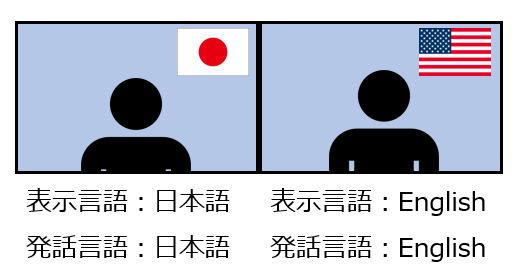
上記図のパターンで会話を行う場合、左側の日本語を利用する方が発言をした場合、自身の画面では発話内容がそのまま日本語で表示され、英語を利用する方の画面では英語に翻訳されて表示されます。つまり、日本語を設定した方は会議内で日本語以外見ずに、英語を設定した方は会議内で英語以外を見ずに会議を行うことができます。
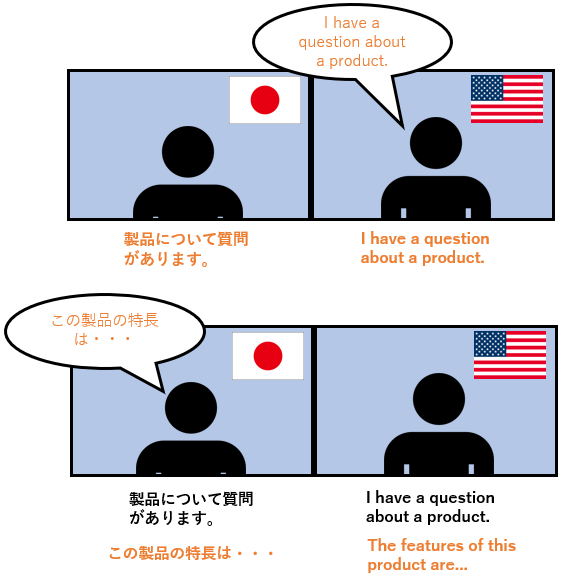
複数言語での会話
さらに、3言語での会議となった場合もそれぞれの方が表示しているZMEETINGの画面上では自身が設定している言語で表示が行われます。例えば簡体中文を設定した方が入ってきた場合は以下のように、それぞれの言語で翻訳が行われます。また、最大5言語での会議も行うことができます。
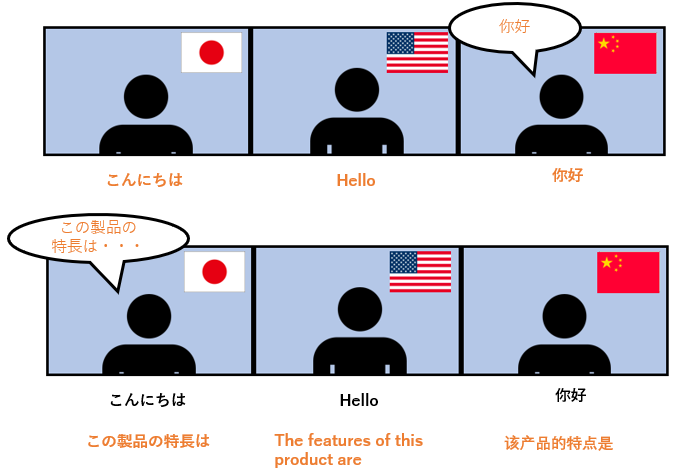
相手にZMEETINGの起動を依頼しない場合の翻訳
会議相手に案内をするのが難しい。。。という場合はシステム音声を利用した翻訳も可能です。システム音声というのはZoomやTeamsなどのWeb会議システムから出力される自身のPC上の音声です。ZMEETINGで認識させる音声はマイク以外にもPC上の音声を利用することができ、システム音声を利用した翻訳とはこの音声を利用た翻訳となります。この機能を利用することで相手にZMEETINGに参加いただかなくとも相手の声を翻訳して自身のPC上に表示することが可能となります。ただし、この場合Web会議システムから出力される会話音声の言語は統一する必要があります。
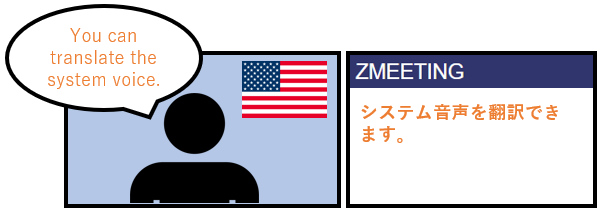
原文での表示も行いたい
英語を翻訳した内容で確認していくのも良いが、ちゃんと原文も確認したいという場合はZMEETINGのウインドウを2つ起動することができます。両方の言語を確かめながら会話を行いたいという場合にお試しください。
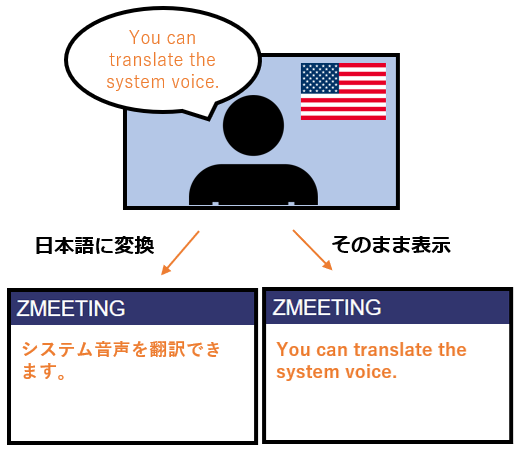
対面で使いたい
発話言語と表示言語をそれぞれ設定することが可能ですので、日本語で発話、表示を英語などの設定が行えます。一台のPCを二人で見ながら説明。。などのシチュエーションで効果的です。
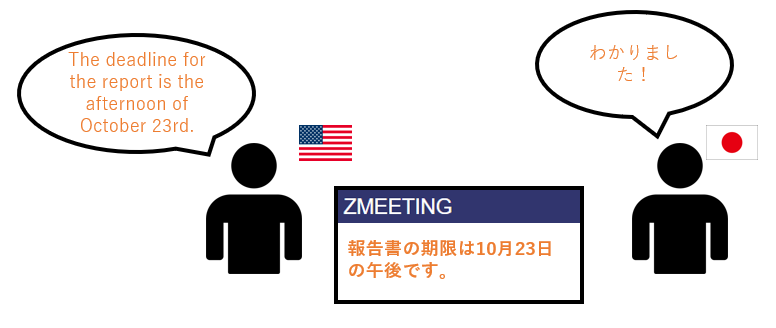
まとめ
「自動議事録作成ツールで自動文字起こし」という使い方以外にも翻訳ツールとして使ってみてはいかがでしょうか。
・ZMEETINGの翻訳機能は参加者毎に設定が可能
・複数言語での会話も実施可能
・システム音声を利用した翻訳も可能
・一人が日本語、英語など複数言語を表示することも可能
・対面での会話でも利用可能
是非一度、ZMEETINGをお試しください!ZMEETINGについては以下のページにて紹介しています。
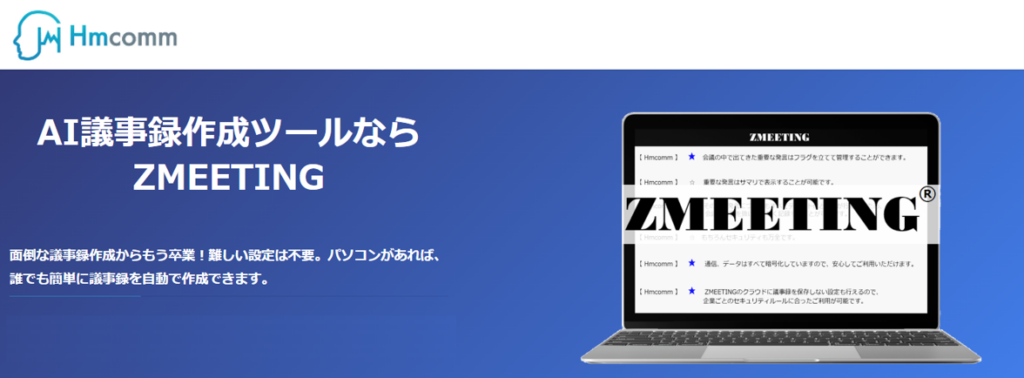
\AIによる自動議事録作成『ZMEETING』/
今回は以上となります。閲覧頂きありがとうございました!

